win11找不到更改适配器选项在哪里 Win11系统如何更改适配器选项
更新时间:2024-11-15 08:46:06作者:jiang
Win11系统作为微软最新推出的操作系统,带来了许多新的功能和改进,一些用户却发现在Win11系统中找不到更改适配器选项的地方,适配器选项在操作系统中非常重要,它可以帮助用户调整网络连接和网络设置,如果无法找到这个选项,可能会对用户的网络使用造成困扰。那么在Win11系统中如何更改适配器选项呢?让我们一起来探讨一下。
具体方法:
1.首先打开开始菜单中的设置。
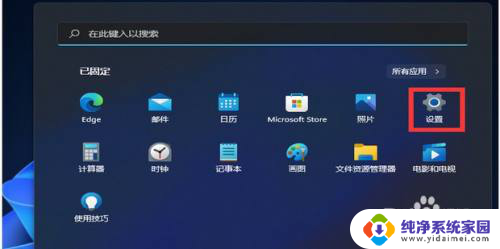
2.打开后,在左侧选择网络和Internet选项。再在右侧的最下方找到高级网络设置。
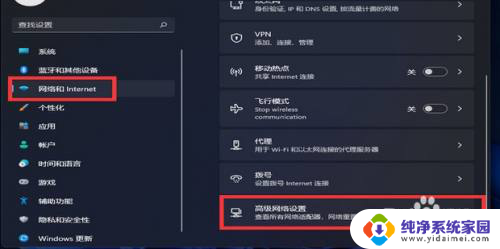
3.
进入后,再在最下方找到更多网络配适器选项。
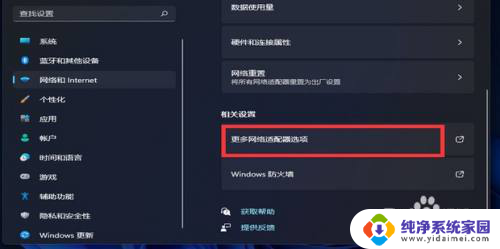
4.打开就进入网络配置器界面了。
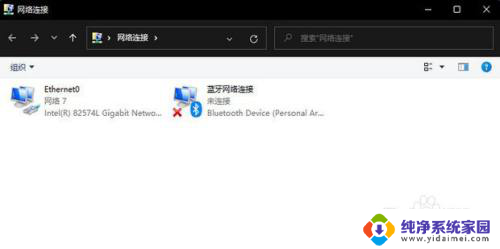
以上就是win11找不到更改适配器选项在哪里的全部内容,碰到同样情况的朋友们赶紧参照小编的方法来处理吧,希望能够对大家有所帮助。
win11找不到更改适配器选项在哪里 Win11系统如何更改适配器选项相关教程
- win11系统 更改适配器选项 找到 Win11系统如何更改适配器选项
- win11系统如何更改适配器选项 Win11系统如何更改适配器选项
- win11更改适配器设置在哪 如何在Win11中打开网络配置器选项
- windows11更改适配器设置在哪里 Win11如何更改适配器选择设置
- win11蓝牙适配器 Win11蓝牙适配器打开方法
- win11如何显示更多选项 Win11右键默认显示更多选项的设置方法
- win11显示选择一个选项 Win11如何设置右键直接显示更多选项
- win11中如何使显示更多选项 Windows11如何调整显示更多选项的设置
- win11在桌面设置更多选项 Windows 11 显示更多选项设置
- win11显示更多选项怎么设置 关闭 win11显示更多选项关闭步骤
- win11如何关闭协议版本6 ( tcp/ipv6 ) IPv6如何关闭
- win11实时防护自动开启 Win11实时保护老是自动开启的处理方式
- win11如何设置网页为默认主页 电脑浏览器主页设置教程
- win11一个屏幕分四个屏幕怎么办 笔记本如何分屏设置
- win11删除本地账户登录密码 Windows11删除账户密码步骤
- win11任务栏上图标大小 win11任务栏图标大小调整方法